Hoe werkt Instagram Archiveren?
Inhoudsopgave:
- Wat gebeurt er als u een bericht archiveert of verwijdert
- Likes, reacties en bijschriften
- Wat gebeurt er als u een bericht uit de archieven haalt of de verwijdering ongedaan maakt
- Instagram-verhalen versus hoogtepunten: ken het verschil
- Bewerk berichten
- Is het mogelijk om verhalen te archiveren
- Archiveren en verwijderen op pc
- Wanneer te gebruiken
- #vergelijking
- Berichten archiveren en verwijderen
- Hoe berichten en verhalen te archiveren
- Top 15 Instagram-verhaaltips en -trucs voor 2018
- Kies voorzichtig
Instagram biedt verschillende functies die vaak hetzelfde klinken. Dat betekent niet dat ze hetzelfde doen. U hebt bijvoorbeeld functies voor dempen en verbergen. Terwijl de eerste wordt gebruikt om posts en verhalen van anderen te verbergen voor je weergave, kun je met de laatste je verhalen verbergen voor anderen.

Evenzo is er verwijderen en archiveren op Instagram. Vaak zie je een foto in je profiel die je niet bevalt. Ook al was de foto gepubliceerd, je was er verliefd op, maar nu irriteert het je. Het is normaal - de tijd verandert.
Normaal gesproken wilt u het bericht verwijderen. Maar wanneer u op het punt staat het te verwijderen, ziet u de archiefoptie. Nu vraag je je misschien af wat archief is en hoe verschilt het van verwijderen?
Nou, je hebt geluk want je zult het verschil tussen de twee hier vinden. Laten we beginnen.
Wat gebeurt er als u een bericht archiveert of verwijdert
Wanneer je een bericht archiveert, verdwijnt het uit je profiel. Het verdwijnt echter alleen voor anderen, want je kunt het nog steeds zien onder het gedeelte Gearchiveerde berichten op Instagram. Het verbergt hen dus voor anderen.

Het archief verwijdert meestal een foto / video uit de openbare weergave. Hoewel het niet beschikbaar is voor anderen, heb je er nog steeds toegang toe.
Integendeel, het verwijderen van een bericht is een permanent kenmerk. De post verdwijnt volledig voor iedereen inclusief jij. Als je het eenmaal hebt verwijderd, kun je het niet meer herstellen en Instagram ook niet meer. De enige optie is dat je de foto / video opnieuw moet uploaden.
Likes, reacties en bijschriften
Bij het archiveren van een bericht blijven alle likes en reacties behouden. Zelfs het bijschrift is onaangeroerd. Dit betekent dat wanneer je de archivering ongedaan maakt, alle drie opnieuw in je profiel verschijnen samen met het bericht alsof er niets is gebeurd.

In het geval van verwijderen, omdat het bericht niet langer beschikbaar is, gaan ook likes, reacties en bijschrift mee.
Wat gebeurt er als u een bericht uit de archieven haalt of de verwijdering ongedaan maakt
Je kunt het bericht op elk gewenst moment archiveren. Dat wil zeggen, je kunt de gearchiveerde berichten weer in je profiel plaatsen zonder ze opnieuw te uploaden. Wanneer u dit doet, wordt het op dezelfde plaats in uw profiel weergegeven en niet als een nieuw bericht. Als je bijvoorbeeld een bericht vanaf juni 2018 hebt gearchiveerd, verschijnt het in chronologische volgorde in de berichten die vóór juli 2018 zijn gepubliceerd.
Als je echter op de verwijderknop drukt, is het bericht voor altijd verdwenen. Er is geen manier om het op te halen, tenzij je het natuurlijk op je telefoon hebt staan. Dan moet je dat ook opnieuw publiceren als een nieuw bericht.
Ook op

Instagram-verhalen versus hoogtepunten: ken het verschil
Bewerk berichten
Wanneer de berichten worden gearchiveerd, kunt u het bijschrift en de locatie bewerken, vergelijkbaar met normale berichten. Dat is niet mogelijk nadat u een bericht hebt verwijderd.
Is het mogelijk om verhalen te archiveren
Ja en nee. Raak niet in de war. Instagram archiveert automatisch al je gepubliceerde verhalen. Er zijn geen handenarbeid betrokken bij het archiveren van verhalen. Zodra het verhaal 24 uur na het live gaan klokt, worden ze uit de openbare weergave verwijderd en verplaatst naar de sectie Archief - alleen zichtbaar voor jou.
Houd er rekening mee dat 'Opslaan in archief' moet zijn ingeschakeld onder Instellingen> Verhaalbesturing om de archieffunctie te laten werken.

Het archiveren van verhalen biedt meer functionaliteit in vergelijking met berichten. Je kunt ze opslaan op je telefoon, er hoogtepunten van maken, ze opnieuw delen als verhalen of ze verwijderen.
Net als berichten, zodra verhalen zijn verwijderd - rechtstreeks of uit archieven, zijn ze voor altijd verdwenen. Ze zullen ook verdwijnen uit hoogtepunten (als ze daar werden toegevoegd).
Archiveren en verwijderen op pc
De archieffunctie is momenteel alleen beschikbaar op mobiele apps (Android en iPhone). Je kunt gearchiveerde berichten niet archiveren, niet archiveren of zelfs bekijken via de Instagram-website op pc. Vreemd genoeg kan de website van Instagram geen berichten verwijderen.
Wanneer te gebruiken
Archiveren biedt een geweldige manier om inhoud te ordenen zonder deze daadwerkelijk te verwijderen. Als u bijvoorbeeld alleen de foto's van uw kat voor een bepaalde tijd wilt weergeven, kunt u de rest van de berichten archiveren.

Op dezelfde manier kunt u het gebruiken om verlopen inhoud te verwijderen in het geval van bedrijfsprofielen. Dat wil zeggen, als u eerder enkele verkoopposten publiceerde die niet langer geldig zijn, kunt u ze archiveren als u ze later wilt bewaren voor referentie.
Verder is de archieffunctie bruikbaar voor het opschonen van uw feed of het uitoefenen van privacy, zoals het verbergen van foto's met uw partner. Archiveren is op zulke momenten een redder in nood, want u kunt ze op elk gewenst moment ophalen.
Aan de andere kant, omdat verwijderen een permanent proces is, gebruik het alleen als je zeker weet dat je niet langer wilt dat die foto's deel uitmaken van je Instagram-profiel.
Ook op
#vergelijking
Klik hier om onze pagina met vergelijkingsartikelen te bekijkenBerichten archiveren en verwijderen
Volg deze stappen om een bericht te archiveren of te verwijderen:
Opmerking: de schermafbeeldingen worden vastgelegd op een Android-telefoon. De stappen blijven hetzelfde voor Instagram voor iPhone.Stap 1: Start de Instagram-app en ga naar je profielscherm.
Stap 2: Tik op de foto die u wilt archiveren of verwijderen. Druk vervolgens op het pictogram met de drie stippen in de rechterbovenhoek.

Stap 3: Tik in het menu op Archiveren of Verwijderen indien nodig.

Hoe berichten en verhalen te archiveren
Stap 1: Open uw Instagram-profielscherm. Tik op het archiefpictogram. Op Android vindt u het archiefpictogram (ziet eruit als een klok) naast het menu met drie balkjes. Op de iPhone is deze aan de linkerkant beschikbaar.


Stap 2: U wordt naar de archiefsectie gebracht. Tik hier op het Verhalenarchief (Android) of Archief (iPhone) en selecteer Berichten in het menu.


Stap 3: Hier vindt u al uw gearchiveerde berichten. Tik op het bericht dat u niet meer wilt archiveren.
Stap 4: Tik op het pictogram met drie balkjes bovenaan en selecteer Weergeven in profiel in het menu. Het bericht is nu voor iedereen zichtbaar. Raadpleeg onze gedetailleerde gids als u problemen ondervindt tijdens het archiveren.
Tip: je kunt gearchiveerde berichten permanent verwijderen door op Verwijderen te tikken.
Ook op

Top 15 Instagram-verhaaltips en -trucs voor 2018
Kies voorzichtig
Ik hoop dat je het verschil hebt begrepen tussen archiveren en verwijderen op Instagram. Hoewel archiveren een nuttige functie is, is het verwijderen van een bericht een gevaarlijke reis van waaruit men niet kan terugkeren. Denk dus twee keer na voordat je kiest voor verwijderen.
Volgende: Valt iemand je lastig op Instagram? Ontdek wat er gebeurt als je op de blokkeerknop op Instagram drukt.
Is wat ik heb verzonden echt spam? Er is geen enkele, algemeen geaccepteerde, gedetailleerde definitie van spam. Dit is één reden (uit vele) waarom spamfilters niet perfect zijn. Iedereen is het er vrijwel mee eens dat de illegale of quasi-legale e-mail die je inbox verstopt, spam is. Geen redelijk persoon zal de V1agra-advertenties verdedigen, voorraad pompen en dumpen, of iets over miljoenen doll
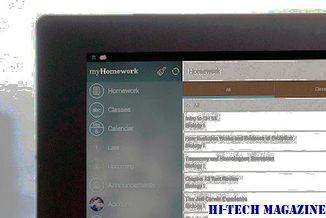
Het wordt duisterder als legitieme bedrijven massale, ongevraagde e-mails versturen. Daarom zullen de meeste van deze advocaten, in tegenstelling tot de voor de hand liggende spammers, uw verzoek om van de mailinglijst te worden gehonoreerd.
Spill Real Blood for Resident Evil 5 <> Wilt u op de introductiedag van Resident Evil 5 iets terugdoen voor de gemeenschap? Capcom heeft precies wat. In Resident Evil 5 morst u bloed alsof Gallagher's giganto-mallets watermeloenzaad morsen. Je bent op weg om de wereld te redden, maar eigenlijk zijn alles wat je spaart calorieën die nog niet zijn uitgegeven. Duizenden zombiesituaties staan tussen jou en het einde van het spel, maar als je klaar bent, kun je alleen nog maar een paar abstracte ci

Wat dacht je van iets belangrijks doen op de wereld? kant ... iets, laten we zeggen, in de aderlating?
Instagram-verhalen versus Facebook-verhalen: wat is het verschil

Instagram en Facebook hebben beide verhalen. Hoe zijn zij verschillend? Je vindt het hier in deze vergelijkingspost van Instagram- en Facebook-verhalen.







